苹果手机通讯录是我们日常生活中联系朋友、家人和同事的重要工具,但当我们换新手机时,如何将原有手机的通讯录数据导入到新手机成为一个头疼的问题,幸运的是苹果手机提供了简便的方法来实现这一操作。通过使用iCloud服务或iTunes软件,我们可以轻松地将原有手机的通讯录数据导出,并导入到新的iPhone手机中,让我们的联系人信息得以顺利传承,方便我们在新手机上继续保持联系。通过简单的操作,我们可以轻松实现通讯录数据的迁移,让换机过程变得更加顺畅和便捷。
iphone手机通讯录导出到新手机
方法如下:
1.首先,在有想要同步的联系人的iPhone里进入【设置】。
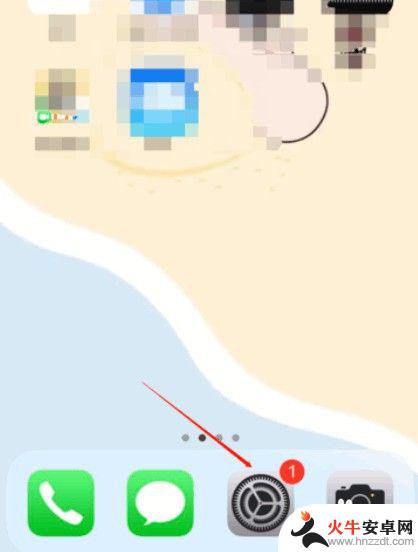
2.屏幕的最上方,可以看到已登陆的icloud账号。
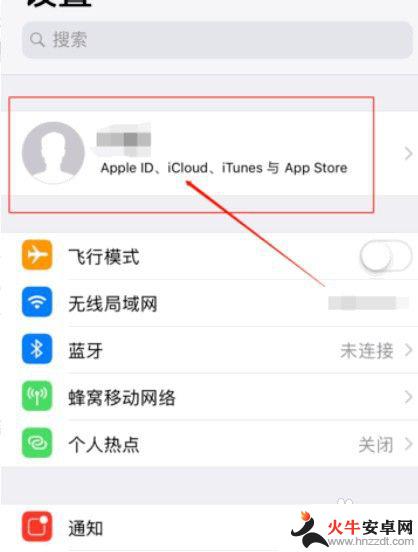
3.点击并进入账号后,可以看到icloud功能。
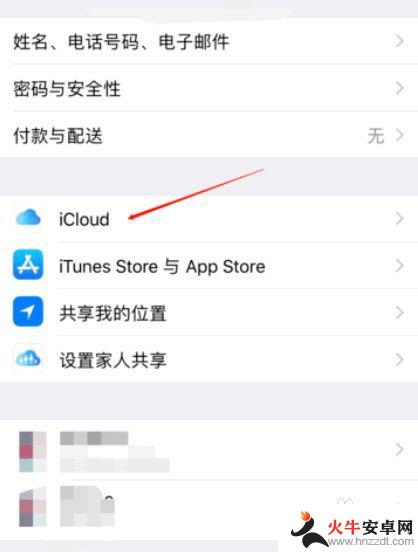
4.选择要需要备份的通讯录,点击打开右侧的圆圈即备份成功。
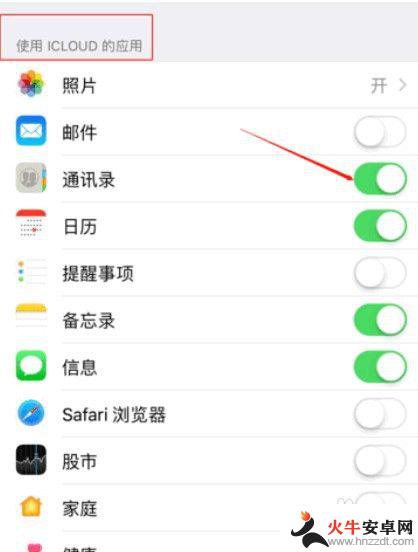
5.使用新的苹果手机,并打开设置功能app。在设置页面找到需要登录icloud的功能按键,点击并进入。
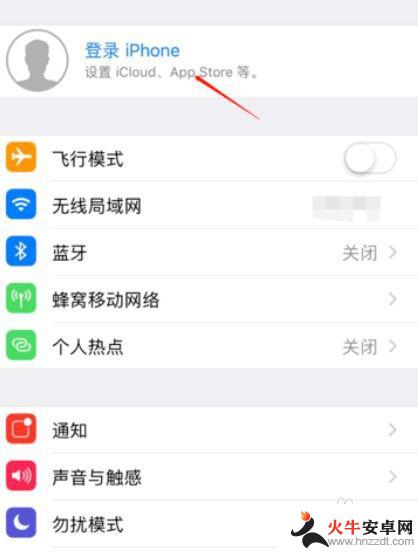
6.输入一样的apple ID账号和密码,点击下一步。
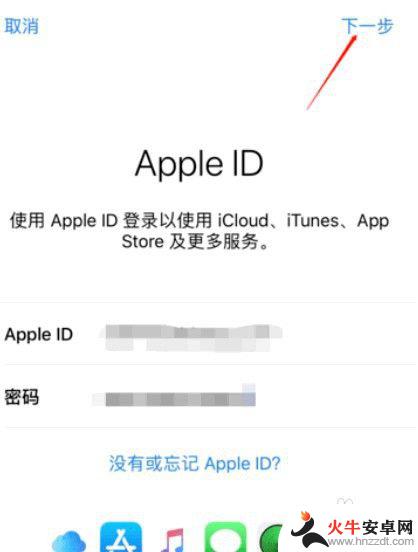
7.登陆icloud的时候,会出现屏幕下方的提示按钮,点击合并,即完成数据备份到新的手机中。
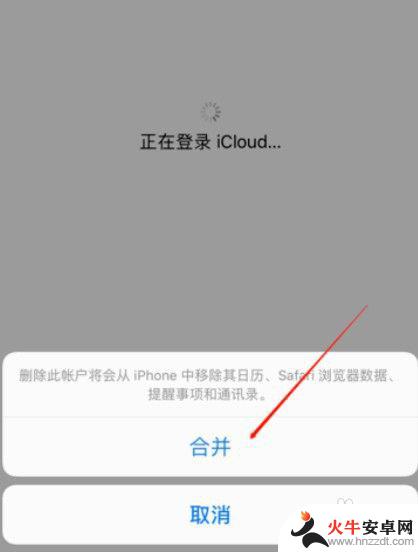
以上就是如何将一个苹果手机的全部内容导入到另一个苹果手机的通讯录中,有需要的用户可以按照以上步骤进行操作,希望对大家有所帮助。














